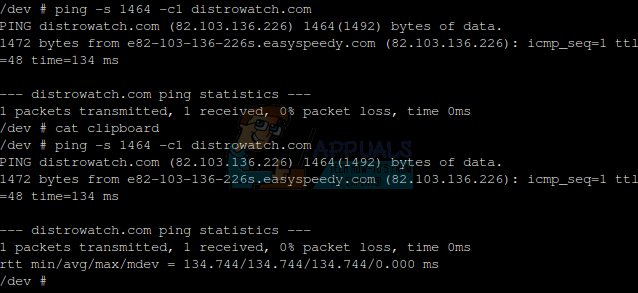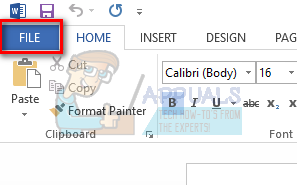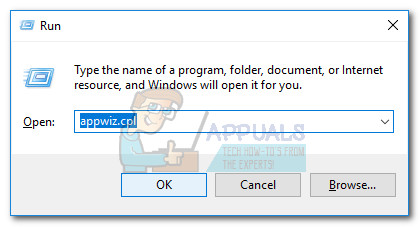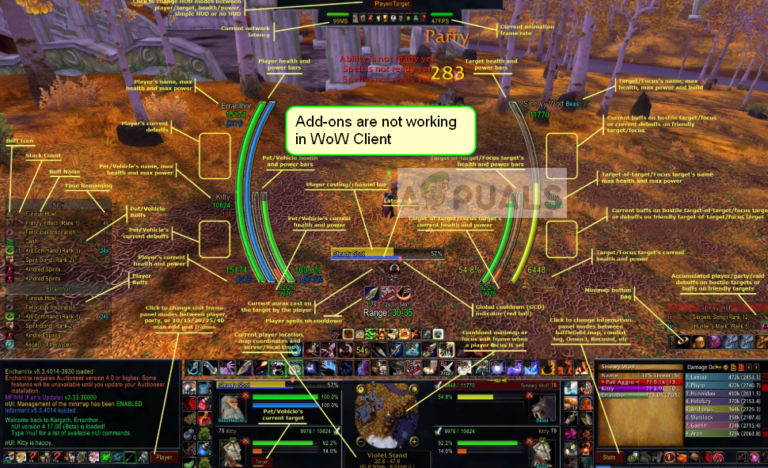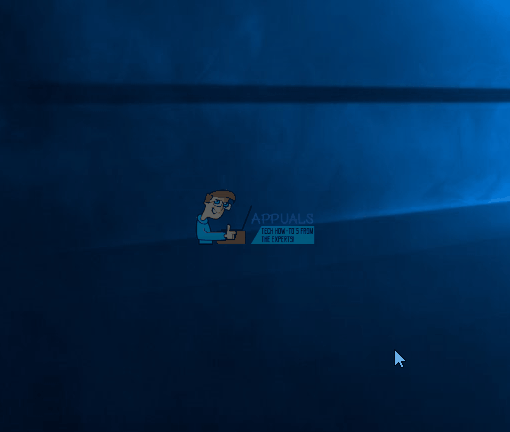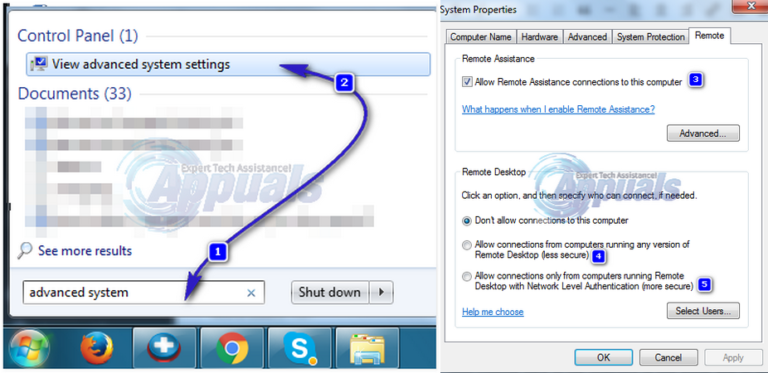Fix: Steam App Konfiguration nicht verfügbar
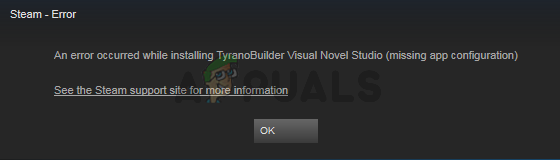
Was verursacht den Fehler, dass die Steam-App-Konfiguration nicht verfügbar ist?
Es gibt einige Dinge, die dieses Problem verursachen können, und sie sind unten aufgeführt.
- Steam Bug: Die häufigste Ursache für dieses Problem ist normalerweise ein Fehler im Steam-System. Da während eines Updates Fehler auftreten können und diese Art von seltsamen Problemen verursachen können, ist dies höchstwahrscheinlich ein Fehler. Die übliche Lösung hierfür besteht darin, einfach zu warten, bis die Entwickler im nächsten Update einen Fix veröffentlicht haben.
- Steam appinfo.vdf Datei: Dies kann auch durch die Datei appinfo.vdf von Steam verursacht werden. Diese Datei enthält Informationen zu Ihren heruntergeladenen Spielen wie deren vollständigen Namen usw. Ein Problem oder eine Beschädigung in dieser Datei kann daher zu Problemen bei der Installation führen. Das Löschen dieser Datei behebt normalerweise das Problem.
Methode 1: Löschen Sie die Datei appinfo.vdf
Da appinfo.vdf dazu führen kann, dass diese Steam-App-Konfiguration nicht verfügbar ist, wird das Problem in den meisten Fällen durch Löschen der Datei behoben. Dies liegt daran, dass Steam diese Datei beim nächsten Start erstellt, sodass Beschädigungen oder Änderungen, die das Problem verursacht haben könnten, nicht in der neu erstellten Datei appinfo.vdf vorhanden sind. Navigieren Sie einfach zum Speicherort von appinfo.vdf und löschen Sie ihn. Starten Sie dann Steam neu und das Problem sollte behoben sein. Schritte zum Ausführen dieses Prozesses sind unten angegeben.
- Herunterfahren das Dampf App
- Halt Windows und drücke E.
- Art C: Programme (x86) Steam appcache in der Adressleiste und drücken Sie Eingeben
- Suchen Sie die benannte Datei appinfo.vdf. Rechtsklick und auswählen Löschen. Bestätigen Sie alle zusätzlichen Eingabeaufforderungen.
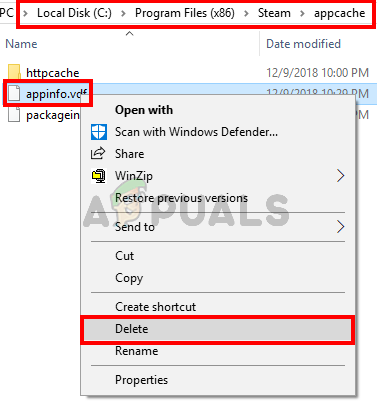
Öffne jetzt Steam und versuche das Spiel erneut herunterzuladen.
Hinweis: Wenn dies nicht funktioniert, versuchen Sie, Steam mit Administratorrechten auszuführen (klicken Sie mit der rechten Maustaste und wählen Sie Als Administrator ausführen), nachdem Sie die Datei appinfo.vdf gelöscht haben. Dies könnte das Problem lösen.
Methode 2: Warten Sie auf das Steam-Update
Wenn Methode 1 das Problem nicht gelöst hat, können Sie nicht viel tun, um das Problem zu beheben. Wenn Methode 1 nicht funktioniert hat, bedeutet dies, dass das Problem durch einen Fehler im Steam verursacht wird. Diese Fehler werden normalerweise in den nächsten Updates behoben. Sie müssen also nur auf das nächste Steam-Update warten. Sie müssen jedoch nichts tun. Steam sucht automatisch nach den neuesten Updates. Daher werden Updates automatisch installiert, sobald sie verfügbar sind, oder Sie werden über die neuen Updates benachrichtigt. Vergessen Sie nicht, den Steam zu öffnen, damit er nach den neuesten Updates suchen kann.